windwos11がインストールされているPCにpingを飛ばしたところ応答がありませんでした.原因はWindwos11のFirewallの設定で,pingが遮断されているためでした.
以下,windows11側でpingに応答するための設定方法です.
スタート→設定→プライバシーとセキュリティ→Windowsセキュリティ→ファイアウォールとネットワーク保護とすすんでください.
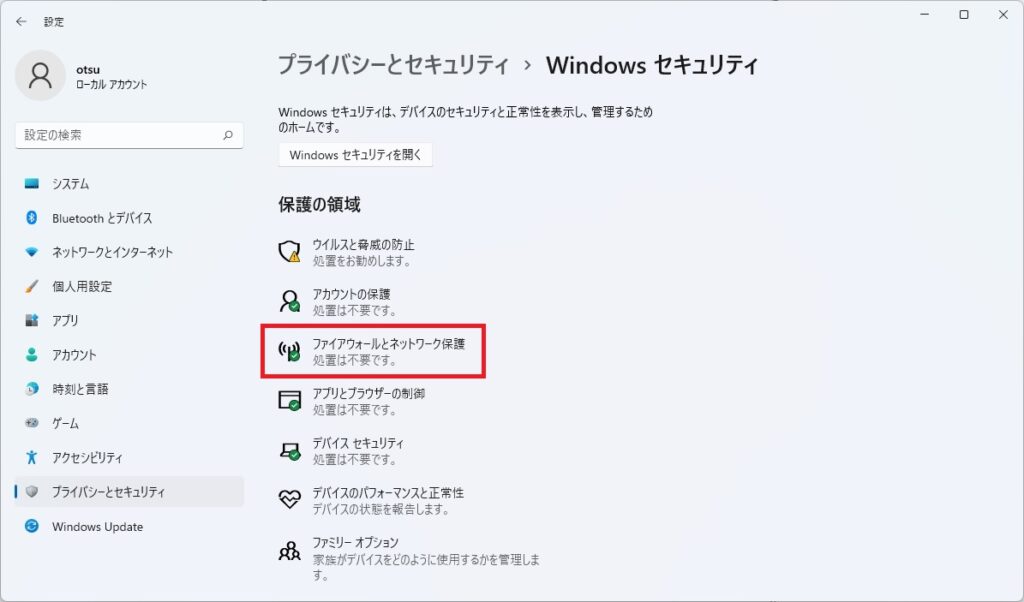
ファイアウォールとネットワーク保護の画面には3つのネットワーク(ドメインネットワーク,プライベートネットワーク,パブリックネットワーク)があり,その一つがアクティブになっています.ネットワーク名の右側に「(アクティブ)」と記載があるものがそれです.
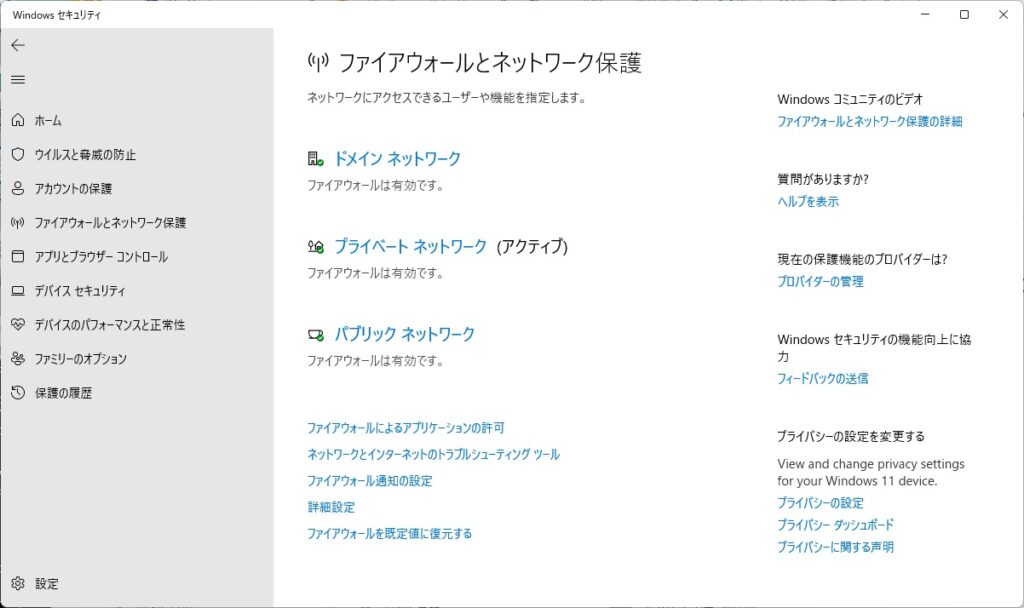
ここではアクティブなネットワークが「プライベートネットワーク」ということで話をすすめます.
ファイアウォールとネットワーク保護の画面で「詳細設定」をクリックします.そうすると,別ウィンドで「セキュリティが強化されたWindows Defenderファイアウォール」画面が開きます.その画面の左側にある受信の規則をクリックします.
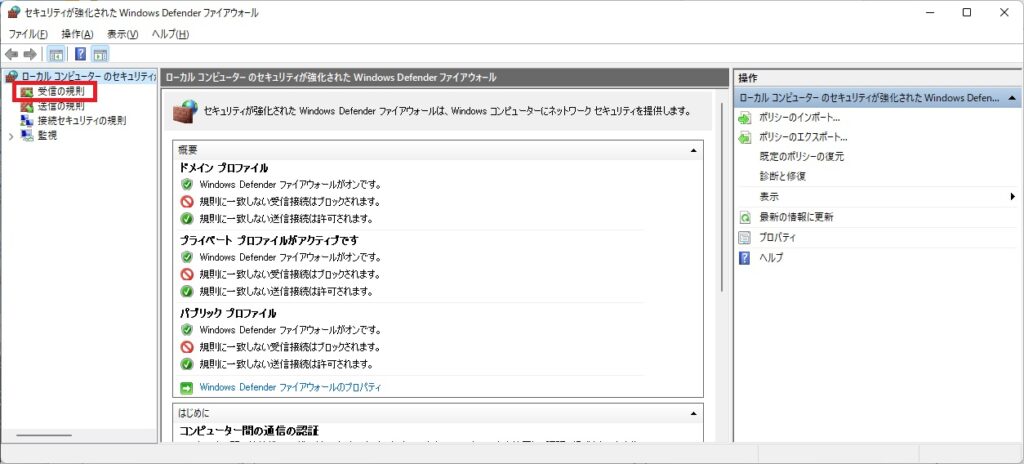
この中の名前が「コアネットワーク診断 – ICMPエコー要求(ICMPv4受信)」でプロファイルが「プライベート,パブリック」のものを右クリックし「規則の有効化」を選択します.また,ICMPv6のものを同様に有効化しておきます.この操作は「規則の有効化」を選択直後即時有効になります.
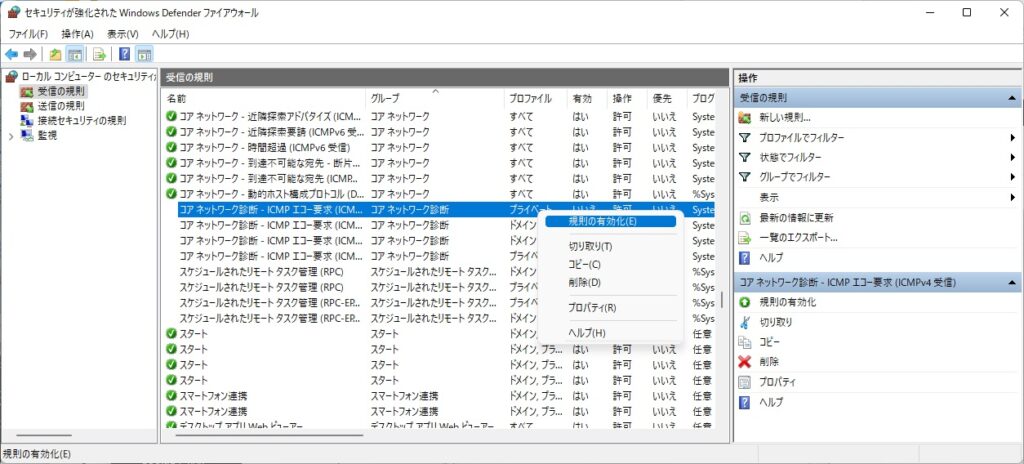
上記の設定で,同一ネットワーク(同一サブネットワーク)からのping応答が許可されます.その他のネットワークからのpingに応答するためにはもう少し設定が必要です.「コアネットワーク診断 – ICMPエコー要求(ICMPv4受信)」でプロファイルが「プライベート,パブリック」のものを右クリックし(上記の画面で表示されているプルダウンメニューの中の)「プロパティ」を選択します.
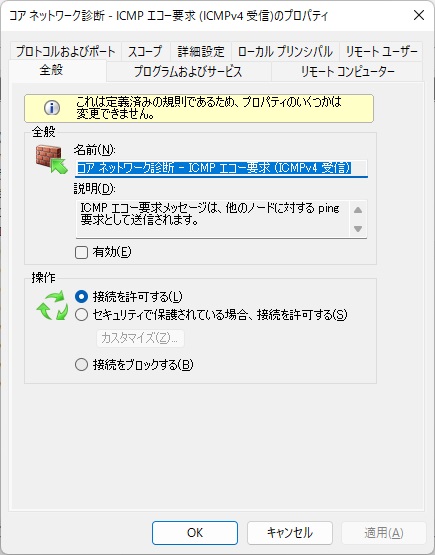
つづいてスコープタブをクリックします.
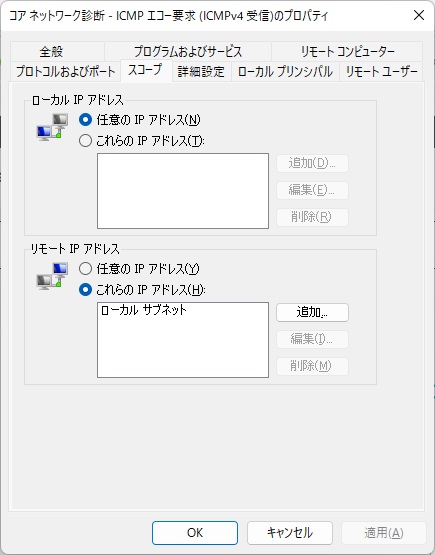
このルールを有効化した直後ではリモートIPアドレスで「これらのIPアドレス」のなかに「ローカルサブネット」がはいっています.これを任意のIPアドレスにチェックするか,これらのIPアドレスの中に必要なアドレスを追加し,画面下の「適用」をクリックします.同様にICMPv6のものを設定しておきます.
web上の情報の多くは,「ファイルとプリンターの共有(エコー要求 – ICMPv{4,6}受信)」の内容を変更する手順が書かれておりこれでも目的は達せられると思うのですが,私にはこの名前がしっくりきません.なにか理由があるのでしょうか.
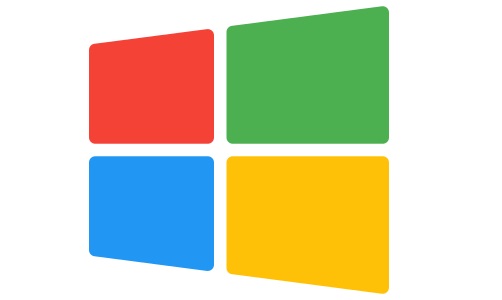

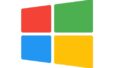
コメント